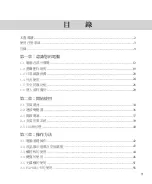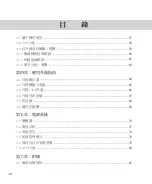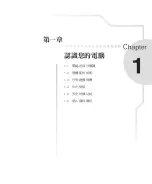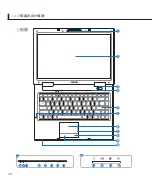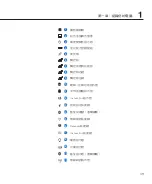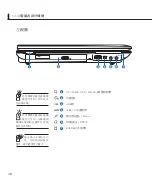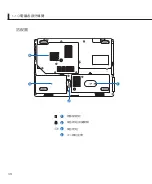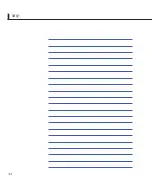第一章:認識您的電腦
1
※輕開輕闔液晶顯示螢幕上蓋,可避免液晶顯示螢幕連接線因
施力過重而鬆動,導致螢幕閃爍。
電池
詳細的電池使用及保養資訊,請參考5-2電池系統的說明。
※請務必將廢電池回收,請依照您所在地區有關廢棄電子產品
的處理方式妥善處置。
※請勿將電池存放靠近火源或是丟入燃燒的火堆中,有可能造
成爆炸的意外。
※請勿嘗試拆解或重組電池,並小心勿將電池短路等。
※室溫(20~30度)為電池最適宜之工作溫度,溫度過高或過低
的操作環境將降低電池的使用時間。
。
※建議平均三個月,進入B I O S設定程式,執行B I O S設定程
B I O S設定程
式內「P o w e r能源選單」下的電池校正功能「S t a r t B a t t e r y
Calibration」(備用電池也一樣)。
。
硬碟
※盡量在穩定的狀況下使用,避免容易晃動的地點操作電腦。
※硬碟最脆弱的時候是在開機及關機的時候。開機時,硬碟啟
動馬達的轉速還未趨於穩定,若此時產生震動,則容易造
成壞軌﹔而關機時,則是因為硬碟軸承未完全靜止,如任意
搬動,此時也很容易造成硬碟的傷害。故建議關機後等待約
三十秒左右後再移動電腦。
軟碟機
※避免使用防塵蓋有些微損壞的磁片。
※避免使用發霉的磁片。
※購買軟碟機清潔磁片,定期清潔讀寫磁頭。
光碟機
※使用光碟機清潔片,定期清潔雷射讀取頭。
※請雙手並用的將光碟片置入光碟機中,一隻手托住光碟機托
盤另一隻手將光碟片確實固定,可避免光碟機托盤變形。
Summary of Contents for Pro80Jp
Page 11: ...1 1 電腦各部分導覽 1 2 選購配件說明 1 3 日常維護保養 1 4 外出使用 1 5 安全防護功能 1 6 個人資料備份 認識您的電腦 第一章 ...
Page 14: ...14 1 1 電腦各部分導覽 上視圖 A B 12 11 10 13 14 15 16 17 18 20 21 19 ...
Page 17: ...第一章 認識您的電腦 17 右視圖 請注意U S B埠的方向 性 方向相反則無法 置入 請勿過度用力置入 1 USB埠 2 紅外線資料傳輸埠 選購 3 散熱通風孔 ...
Page 18: ...18 底視圖 1 硬碟機模組 2 電池模組彈簧開關 3 電池模組 4 CPU模組插槽 K 1 1 電腦各部分導覽 ...
Page 32: ...32 筆記 ...
Page 33: ...2 1 安裝電池 2 2 連接變壓器 2 3 開啟電源 2 4 安裝作業系統 2 5 LED指示燈 開始使用 第二章 ...
Page 49: ...第三章 操作方法 49 當方向鍵盤使用 按下 則數字鍵盤功能開啟 此 時 按下 Shift 上圖各鍵 此時數字鍵盤組則提供方向鍵 之功能使用 方向鍵盤使用方法 ...
Page 63: ...4 1 外接顯示器 4 2 外接鍵盤及滑鼠 4 3 外接1394設備 4 4 外接音訊設備 4 5 防盜鎖 4 6 擴充記憶體 應用升級指南 第四章 ...
Page 69: ...5 1 變壓器 5 2 電池系統 5 3 效能設定 5 4 能源管理模式 5 5 保持良好的省電習慣 5 6 ACPI介面 電源系統 第五章 ...
Page 81: ...6 1 故障排除 附錄 第六章 ...